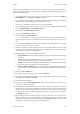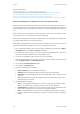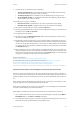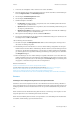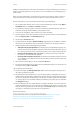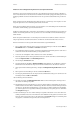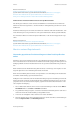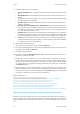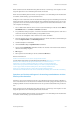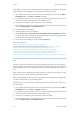Operation Manual
Drucken WorkCentre
®
5945/5955
Bedienungshandbuch 409
Mit der Funktion "Ausnahmen" kann für eine Reihe von Seiten anderes Druckmaterial verwendet
werden. Beispielsweise können die Selbsttestseiten in Schulungsunterlagen auf Material in einer an-
deren Farbe gedruckt werden.
1. Das zu druckende Dokument öffnen. In den meisten Anwendungen entweder auf die Office-
Schaltfläche klicken oder Datei und Drucken auswählen.
2. Die gewünschte Auflage eingeben. Je nach der verwendeten Anwendung können auch ein Sei-
tenbereich und andere Druckeinstellungen ausgewählt werden.
3. In der Liste der verfügbaren Treiber den Xerox PS-Treiber auswählen.
4. Das Dialogfeld mit den Treibereigenschaften öffnen. In den meisten Microsoft-Anwendungen
hierzu auf Eigenschaften oder Einstellungen klicken.
5. Auf das Register Dokumentoptionen klicken.
6. Das Register Sonderseiten auswählen.
7. Auf die Schaltfläche Sonderseiten klicken.
Hinweis: Die Schaltfläche "Sonderseiten" ist grau dargestellt, wenn eine mit Leerblättern inkom-
patible Endverarbeitungsoption ausgewählt wurde oder wenn der Auftrag nur eine Seite ent-
hält.
8. In das Eingabefeld Seiten klicken und über die Tastatur die Seiten im Quelldokument eingeben,
bei denen es sich um Sonderseiten handelt.
9. Gewünschte Materialoptionen auswählen. Es können ein bestimmtes Materialformat, eine Ma-
terialfarbe und eine Materialart ausgewählt werden. Leerblätter können auch mit den vorhan-
denen Auftragseinstellungen gedruckt werden.
10. Gewünschte Option für den Seitenaufdruck auswählen.
• Profil verwenden: Die für den Auftrag bereits eingegebenen Programmierungen werden
verwendet.
• 1-seitig: Papier oder Klarsichtfolien werden einseitig bedruckt. Diese Option zum Bedru-
cken von Klarsichtfolien, Umschlägen oder Etiketten verwenden.
• 2-seitig: Papier wird beidseitig bedruckt. Das Druckbild wird so ausgerichtet, dass der Auf-
trag an der Längsseite der Blätter gebunden werden kann.
• 2-seitig, wenden Schmalseite: Beide Seiten der Blätter werden bedruckt. Das Druckbild
wird so ausgerichtet, dass der Auftrag an der Schmalseite der Blätter gebunden werden
kann.
11. Auf die Schaltfläche OK klicken.
12. Zum Speichern der Einstellungen auf die Schaltfläche OK klicken.
13. Den Vorgang durch Klicken auf die entsprechende Schaltfläche bestätigen. In den meisten An-
wendungen lautet sie OK oder Drucken.
14. Den Auftrag am Gerät abholen.
15. Auf dem Steuerpult die Auftragsstatustaste drücken, um die Auftragsliste anzuzeigen und
den Status des Auftrags zu prüfen.
16. Druckaufträge werden normalerweise in der Liste "Aktive Aufträge" aufgeführt. Hat der Syste-
madministrator aber die Funktion "Alle Aufträge anhalten" aktiviert, steht der Auftrag entweder
auf der Liste "Angehaltene Druckaufträge" oder auf der Liste "Nicht identifizierte Druckaufträ-
ge". Zum Freigeben eines angehaltenen Auftrags den Auftrag in der jeweiligen Liste auswählen
und Freigeben antippen.
17. Wenn der Auftrag in der Liste "Aktive Aufträge" angehalten wird, kann er erst nach der Bereit-
stellung zusätzlicher Ressourcen wie Material oder Heftklammern abgeschlossen werden. Zum
Anzeigen der benötigten Ressourcen den Auftrag und dann Details antippen. Der Auftrag wird
ausgegeben, sobald die benötigten Ressourcen verfügbar sind.